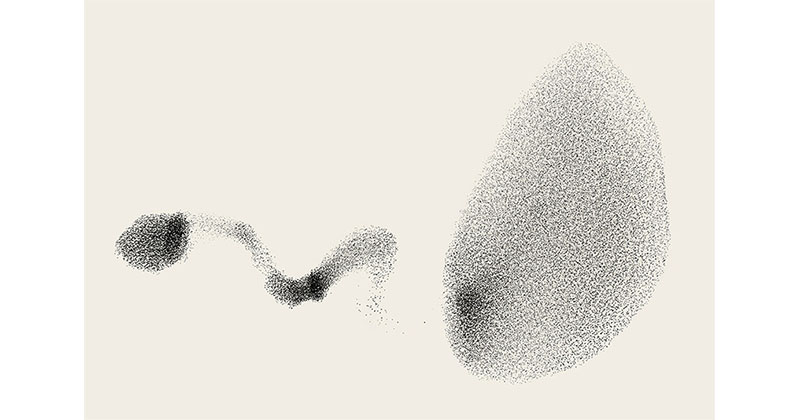拍出來的照片灰朦朦/太暗怎麼辦?
去旅行或外出遊玩時,最沮喪的要算是遇上大霧天氣,拍出來的照片灰灰朦朦。有沒有什麼方法可以補救?其實是可以用Photoshop執的,本篇就教你實際操作和應用。
我們在拍照片時,常常都會受到天氣和環境所影響。尤其是在終年都煙霧離漫的香港,拍出來的風景照很多時間都會是灰朦朦。又或者有時候不為意,回家後才發現相片太暗了。其實要解決的話,方法很簡單,只要調整一下相片的「色階」便可。這裡先跟大家解釋一下色階(Level)是什麼。
色階是什麼?
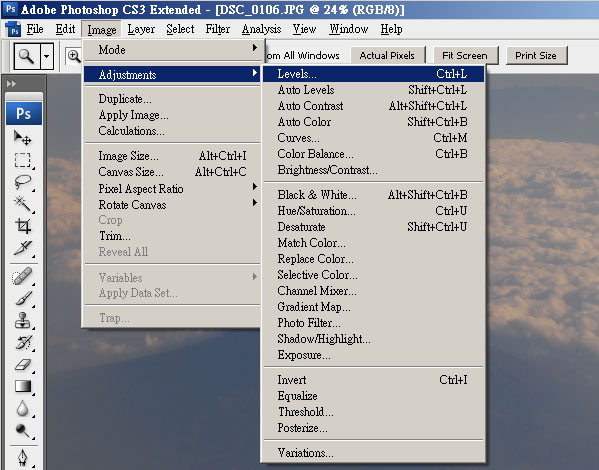
色階是表示一張相片器亮度強弱的標準。以上圖為例,打開Photoshop內的圖象>調整>色階,你會得到一個下面這樣的面版。
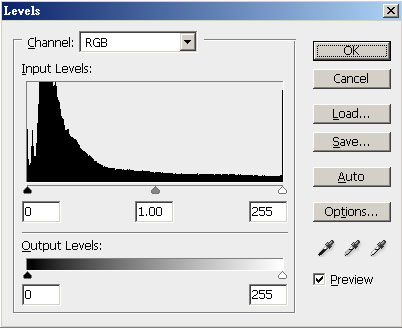
左邊代表相片的暗部,右邊則代表亮部。我們找來一張有問題的相片為大家做個示範

上圖明顯曝光不足,一張在日間拍的風景照,其色階應該是平均的,但是這相片的色階卻是這樣子的:

完全側到左面去了。現在要做的,就是把相片調光。
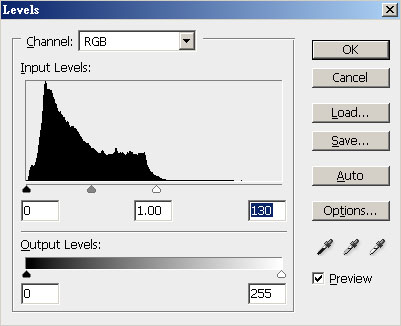
先將色階圖上最右面的白色箭咀往左拉,這個做法的含義就是把空白的數據去掉,讓直方圖變寬一些。

是不是光猛得多了?原本空白的位置被去掉後,原本的色階便被自動拉闊填補了原來的位置,變成下圖。

好,學會調光一張相片後,我們再來解決灰朦朦的照片。

以這張在飛機上拍的富士山相來做個說明,由於隔著玻璃,再加上山上的霧氣,相片中的富士山拍出來後變得灰朦朦。

打開色階的調整面板,你會看到上面這樣的一個直方圖。這張圖最亮的地方離最白有一大段距離之餘,最暗的地方亦碰不到最左,因此整張相片色調都是灰灰的。這時請將左面的小黑三角向右拉,將最左的小白三角向左拉,如下圖。
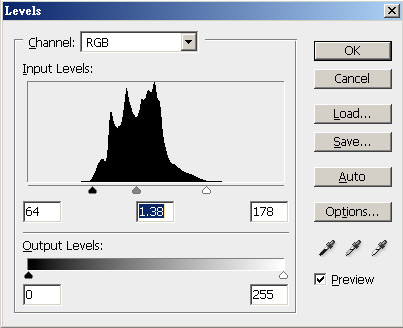
中間那個小灰點,是用來控制修改完成後,中間點和白色以及黑色部份的距離。以上圖為例,我向左拉了一點點,令灰色點向左偏,結果灰色點和白色點之間的距離便相對較闊,亮部較多,相片亦相對較亮。

這就是完成圖。可以看到,原本是淺藍的地方變得更藍,而遠處的雲海亦更有層次。當然有時間有心思的話你可以靠用調整色相加大色差等工具繼續執到完美。但要留意的是,執出來的相質素其實已經大幅下降。最好的話,還是在按快門時留神一點吧!
如果有什麼PS教學想我們教的話,可以在下面留言!